
Se você perder seu iPhone, iPad, Mac ou Apple Watch, deve colocá-lo no “Modo Perdido”. O Modo perdido bloqueia seu dispositivo para proteger suas informações pessoais, rastreia sua localização e coloca uma mensagem personalizável em sua tela de bloqueio.
Quando você deve usar o modo perdido?
Da Apple Encontre meu iphone e as ferramentas Find My Mac permitem que você rastreie e apague seus dispositivos remotamente. Você pode até reproduzir um som neles - o que ajudará se você deixar cair o telefone nas almofadas do sofá de sua casa, por exemplo.
Find My iPhone permite que você apague seus dispositivos remotamente, mas depois você não poderá mais rastreá-los. O Modo Perdido foi projetado para quando você perder seu dispositivo, mas ainda não desistiu de encontrá-lo. Enquanto estiver no modo perdido, o dispositivo estará bloqueado e as pessoas não poderão acessar nenhuma informação pessoal. Quem o encontrar verá uma mensagem na tela informando que o dispositivo foi perdido e que deve entrar em contato com você. E, enquanto estiver no modo perdido, você pode continuar rastreando sua localização.
Para iPhones e iPads, a bateria vai durar um pouco mais, dando a você um tempo precioso para encontrar seu dispositivo antes que a bateria acabe.
iPhones e iPads têm armazenamento criptografado, e até mesmo os Macs da Apple agora permitem Criptografia FileVault por padrão. Isso significa que um ladrão não deve conseguir acessar seus dados sem sua senha ou código de acesso. No entanto, o Modo perdido evita que o ladrão use o dispositivo e veja dados pessoais que normalmente seriam visíveis, como notificações na tela de bloqueio.
O que o modo perdido faz?
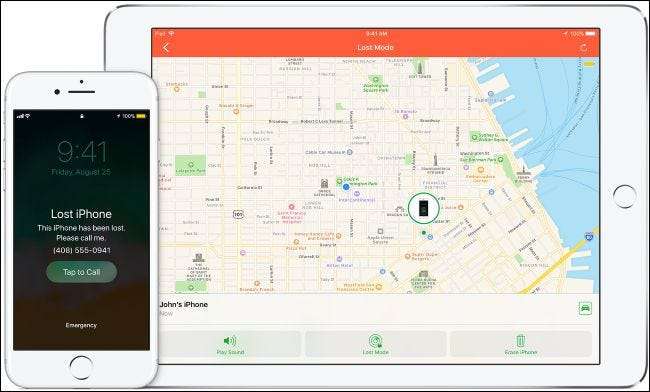
Aqui está o que acontece no modo perdido. Primeiro, se o seu iPhone ou iPad tiver uma senha ou PIN, essa senha será necessária para desbloqueá-lo— Touch ID e Face ID não vai funcionar. Se você não definiu uma senha, será solicitado que defina uma imediatamente. Se estiver colocando um Mac no modo perdido, você será solicitado a criar uma senha de quatro a seis dígitos. Este é um código especial necessário para desbloquear o Mac e é separado da senha do Mac. Quem estiver com o dispositivo precisará de sua senha para desbloqueá-lo e usá-lo. O ladrão não pode simplesmente ficar sentado tentando adivinhar as senhas repetidamente, pois há um tempo limite cada vez maior que os deixará mais lentos quando inserirem as senhas incorretas.
Você também será solicitado a inserir uma mensagem personalizada e um número de telefone onde possa ser encontrado. Isso é exibido na tela de bloqueio do dispositivo, de modo que qualquer pessoa que o encontrar saberá exatamente a quem o dispositivo pertence e como devolvê-lo. Se alguém honesto tem (ou encontra) seu dispositivo, pode usar essas informações para devolver para você .
Enquanto estiver no modo perdido, nenhum som de alerta será reproduzido e nenhuma notificação aparecerá na tela de bloqueio. Nenhum alarme disparará também. Isso evita que qualquer pessoa que tenha seu dispositivo veja quaisquer dados privados nas notificações que normalmente apareceriam na tela de bloqueio. No entanto, as ligações recebidas e do FaceTime ainda estarão disponíveis, então você sempre pode tentar ligar para o seu próprio telefone para encontrá-lo ou entrar em contato com quem o tiver.
O Modo perdido também ajuda a rastrear seu dispositivo. Mesmo se os Serviços de Localização estiverem desativados, colocar um dispositivo no Modo Perdido ativa os Serviços de Localização imediatamente para que você possa rastrear a localização do dispositivo.
Para iPhones e iPads, o Modo Perdido coloca automaticamente o dispositivo em Modo de baixo consumo , também. Isso deve aumentar a vida útil da bateria do seu telefone ou tablet, dando a você mais tempo para rastreá-lo remotamente antes que a bateria acabe.
O Apple Pay também é desativado no Modo Perdido. Todos os cartões vinculados ao dispositivo não podem ser usados por aquele dispositivo e não podem ser usados para pagamentos, mesmo se o dispositivo estiver offline. Ao recuperar seu iPhone ou iPad, você pode desbloqueá-lo usando sua senha e fazer login no iCloud para reativar o Apple Pay.
E se o dispositivo estiver offline?
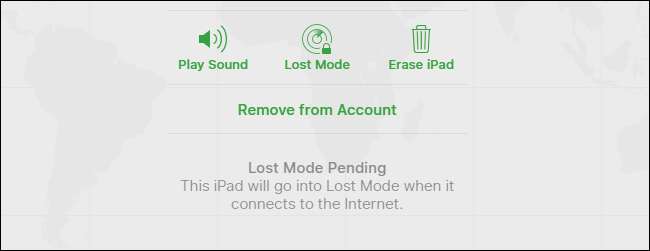
Se o seu iPhone ou iPad estiver offline quando você habilitar o Modo Perdido — ou não tiver uma conexão de dados de celular ou conexão Wi-Fi, ou talvez esteja sem bateria — o Modo Perdido será ativado quando estiver online e se conectar a dados do celular ou Wi-Fi.
O Modo perdido e os recursos de rastreamento de dispositivos da Apple funcionam muito melhor em iPhones e iPads com conexões de dados de celular. Eles normalmente estão sempre online e isso os torna mais fáceis de encontrar. É muito mais difícil encontrar um Mac - na verdade, depois de habilitar o Modo Perdido, você só conseguirá encontrar seu Mac perdido se ele estiver ligado - não dormindo - e ao alcance de uma rede Wi-Fi que você conectou anteriormente para.
Em um Apple Watch, os recursos de rastreamento disponíveis dependem de sua conectividade. Se você tiver um relógio com GPS + Celular, poderá rastreá-lo usando dados do celular ou uma conexão Wi-Fi confiável. A maioria dos Apple Watches não tem conectividade de dados de celular, então você só pode rastrear sua localização enquanto eles estão ao alcance de uma rede Wi-Fi confiável. Os relógios Apple de primeira geração nem mesmo têm hardware de GPS, então você só pode rastreá-los se eles estiverem perto de um telefone emparelhado.
Modo perdido torna o dispositivo inútil
Enquanto estiver no Modo Perdido, seu dispositivo se torna inútil para um ladrão. Essa é a ideia. iPhones e iPads também têm um recurso chamado “Bloqueio de ativação”, que impedirá que um ladrão limpe seu dispositivo e faça login nele com sua conta. O bloqueio de ativação só é desativado se você limpar um dispositivo e, em seguida, removê-lo de sua conta do iCloud em Encontrar meu iPhone. Contanto que você não o remova de sua conta, o ladrão não poderá usá-lo. O bloqueio de ativação está vinculado ao número de série do dispositivo.
Quando você coloca um Mac no Modo Perdido e habilita um PIN, esse PIN funciona como um EFI firmoare senha —É um código de baixo nível necessário para inicializar o Mac. O ladrão não pode simplesmente limpar o Mac e começar de novo, ou mesmo inicializar outros sistemas operacionais como Windows e Linux.
Não temos conhecimento de nenhum truque para contornar o bloqueio de ativação ou as senhas de firmware EFI. Tudo o que o ladrão pode fazer é levar o dispositivo para a Apple Store e solicitar que a Apple conserte - e os representantes da Apple não desbloquearão um dispositivo roubado se o ladrão não puder provar que é o proprietário, então isso não está acontecendo.
Esses recursos são projetados para tornar os dispositivos roubados muito menos valiosos, reduzindo o incentivo para roubá-los.
Como garantir que você pode ativar o modo perdido
O Modo perdido só pode ser ativado se você habilitou Find My iPhone ou Find My Mac em seu dispositivo antes de perdê-lo. Provavelmente sim, como a Apple solicita que você faça isso ao configurar o iCloud.
Em um iPhone ou iPad, acesse Ajustes> Seu Nome> iCloud> Encontrar Meu iPhone (ou Encontrar Meu iPad). Certifique-se de que a opção “Find My iPhone” (ou Find My iPad) esteja habilitada aqui.
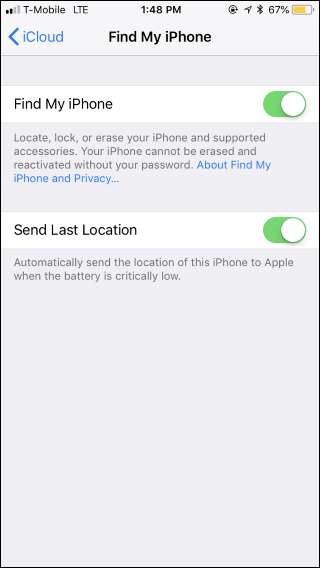
Em um Mac, vá para o menu Apple> Preferências do Sistema> iCloud. Certifique-se de que a opção “Find My Mac” esteja habilitada aqui.
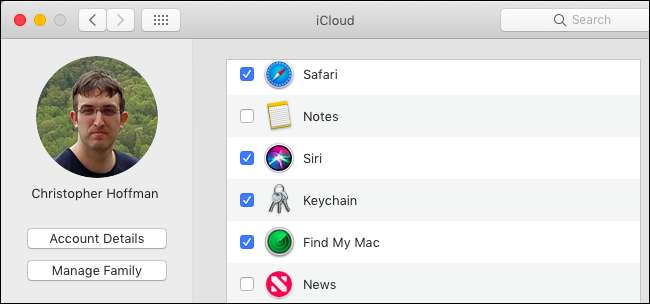
Como ativar o modo perdido
Para colocar seu dispositivo no modo perdido, vá para o Encontre a página do meu iPhone em iCloud.com ou lançar o Find My iPhone app em um iPhone ou iPad. Apesar do nome, essas ferramentas também podem ser usadas para encontrar um Mac ou Apple Watch perdido - você pode até mesmo usá-las para ajudar encontre seus AirPods perdidos .
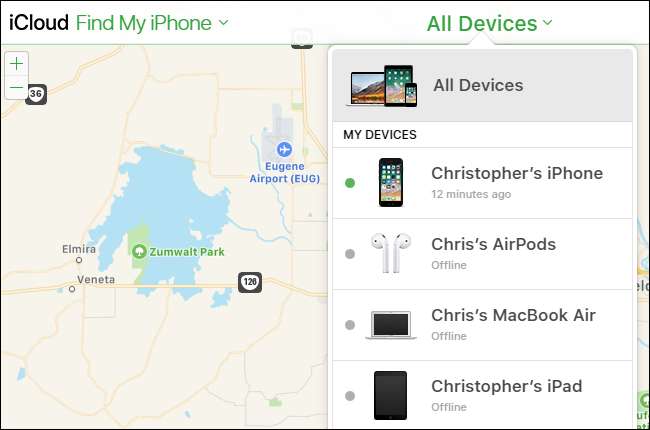
No site ou no aplicativo, localize o dispositivo perdido e selecione-o. Clique no botão “Modo perdido” para colocar o dispositivo selecionado no modo perdido.
Se o dispositivo estiver off-line no momento, você pode marcar “Notifique-me quando for encontrado” e receberá um e-mail quando ele ficar on-line novamente e a Apple encontrar sua localização. Se seu dispositivo foi configurado para enviar seu último local conhecido, você verá o último local conhecido aqui, mesmo se a bateria ficar sem carga.
Se você tem configurar Apple Family Sharing , você verá os dispositivos de seus familiares ao lado de seus próprios dispositivos, mas não poderá colocá-los no Modo Perdido, a menos que forneça a senha da conta iCloud desse membro da família.

Você será solicitado a digitar uma mensagem, fornecer um número de telefone e definir uma senha.
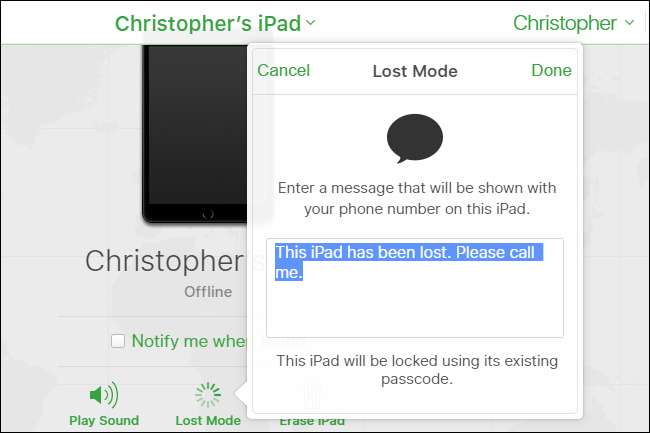
É isso - o dispositivo agora está no modo perdido ou será colocado no modo perdido na próxima vez que ficar online. Você também pode usar o site ou aplicativo Find My iPhone para rastrear remotamente sua localização.
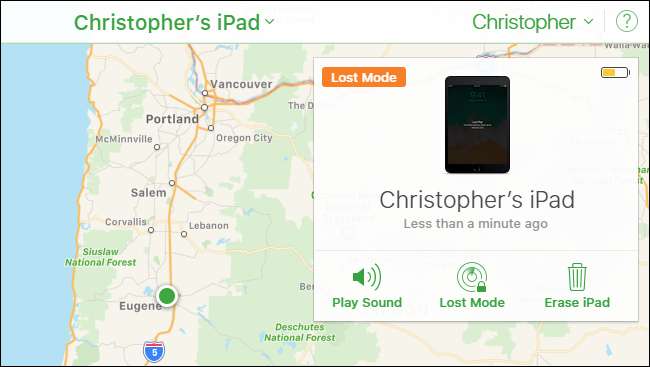
Para tirar o dispositivo do Modo perdido após encontrá-lo, basta inserir a senha no próprio dispositivo.
Você também pode retirá-lo do Modo Perdido no aplicativo Find My iPhone ou na interface Find My iPhone no site do iCloud. Basta selecionar o dispositivo e clicar no botão “Stop Lost Mode”. Você também pode alterar o número de telefone da mensagem exibida na tela de bloqueio aqui.
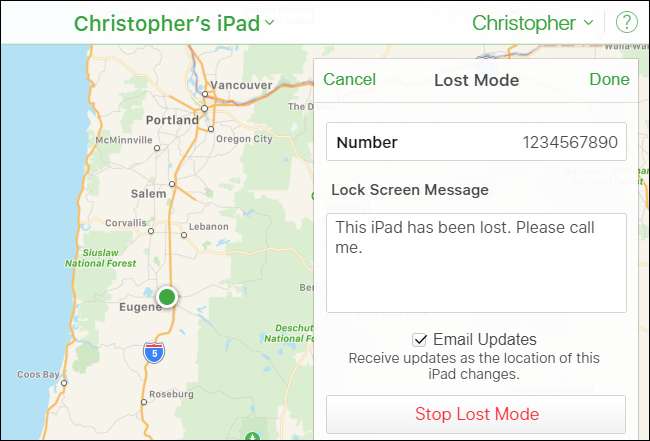
Como acontece com qualquer serviço online, existe o risco de problemas se um invasor conseguir acesso à sua conta. Houve casos em que criminosos obtiveram acesso à conta iCloud de uma pessoa e usaram a ferramenta Find My iPhone para redefinir o iPhone ou Mac dessa pessoa - apenas para mexer com ela. Nós recomendamos usando uma senha forte para o iCloud e habilitando a autenticação de dois fatores para proteger sua conta, assim como você deve fazer para todas as suas contas importantes.
Fonte da imagem: maçã







